win10界面变成黑白原因 win10系统界面变成黑白如何恢复彩色
更新时间:2023-07-01 12:43:13作者:yang
win10界面变成黑白原因,近期一些Win10系统用户纷纷反映,他们的界面突然变成了黑白色调,激发了人们对于这一现象的探索和猜测,不少用户表示对于这一变化感到困惑和不适应,因为彩色界面一直是Win10系统的一大特点。那么导致Win10界面变成黑白的原因到底是什么呢?更重要的是,当我们遭遇这一问题时,如何将界面恢复为原本的彩色呢?让我们一起来揭开这个谜团。
1、打开电脑,点击开始,点击设置。
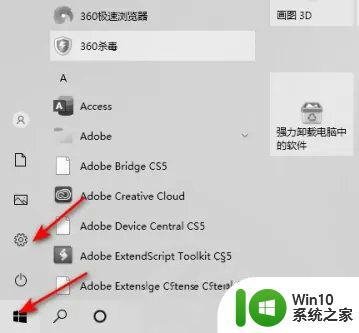
2、之后点击轻松使用。
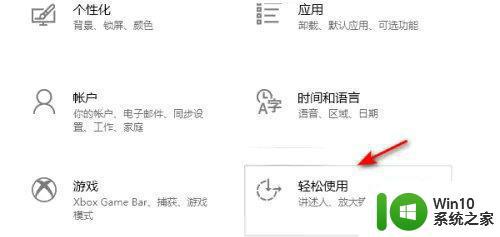
3、然后点击颜色滤镜。
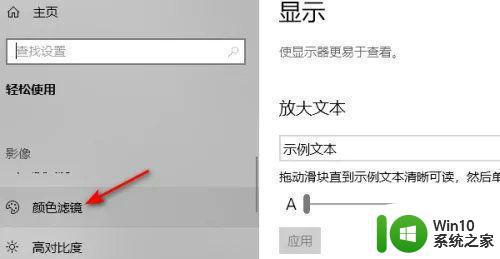
4、然后将打开颜色滤镜的滑动按钮向左滑动,滑动完成后就关闭了颜色滤镜,从而也就恢复了彩色。
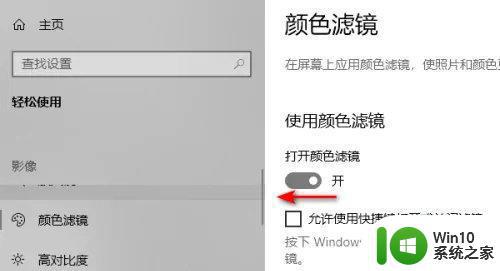
以上是关于Win10界面变成黑白的原因的全部内容,如果您遇到相同的情况,可以按照小编的方法来解决。
win10界面变成黑白原因 win10系统界面变成黑白如何恢复彩色相关教程
- win10系统界面变成黑色怎么回事?win10桌面变黑的解决方法 win10系统界面变黑如何恢复
- win10桌面变黑灰色的还原方法 win10界面恢复彩色方法
- 电脑桌面图标变成白色文件了怎么办win10 Win10电脑桌面图标变成白色文件如何还原
- win10电脑变成黑白色的解决方法 win10电脑黑白变彩色的调节方法
- 如何将win10桌面白色图标恢复成原来的颜色 win0电脑图标变成白色怎么办
- Win10桌面变成灰黑色的修复方法 Win10桌面变成灰黑色怎么恢复
- win10怎么把白色任务栏换成黑色 win10白色任务栏如何变成黑色
- Win10所有文件窗口变成黑背景白字的恢复方法 为什么Win10所有文件窗口变成黑背景白字
- win10电脑图标变成了白如何处理 win10图标变白怎么恢复原状
- win10电脑界面变成黑色怎么办 win10电脑所有界面都是黑的怎样解决
- windows系统怎么弄成苹果界面 windows系统如何变成苹果界面
- win10文件图标变成白色怎么办 win10文件图标变成白色如何解决
- 蜘蛛侠:暗影之网win10无法运行解决方法 蜘蛛侠暗影之网win10闪退解决方法
- win10玩只狼:影逝二度游戏卡顿什么原因 win10玩只狼:影逝二度游戏卡顿的处理方法 win10只狼影逝二度游戏卡顿解决方法
- 《极品飞车13:变速》win10无法启动解决方法 极品飞车13变速win10闪退解决方法
- win10桌面图标设置没有权限访问如何处理 Win10桌面图标权限访问被拒绝怎么办
win10系统教程推荐
- 1 蜘蛛侠:暗影之网win10无法运行解决方法 蜘蛛侠暗影之网win10闪退解决方法
- 2 win10桌面图标设置没有权限访问如何处理 Win10桌面图标权限访问被拒绝怎么办
- 3 win10关闭个人信息收集的最佳方法 如何在win10中关闭个人信息收集
- 4 英雄联盟win10无法初始化图像设备怎么办 英雄联盟win10启动黑屏怎么解决
- 5 win10需要来自system权限才能删除解决方法 Win10删除文件需要管理员权限解决方法
- 6 win10电脑查看激活密码的快捷方法 win10电脑激活密码查看方法
- 7 win10平板模式怎么切换电脑模式快捷键 win10平板模式如何切换至电脑模式
- 8 win10 usb无法识别鼠标无法操作如何修复 Win10 USB接口无法识别鼠标怎么办
- 9 笔记本电脑win10更新后开机黑屏很久才有画面如何修复 win10更新后笔记本电脑开机黑屏怎么办
- 10 电脑w10设备管理器里没有蓝牙怎么办 电脑w10蓝牙设备管理器找不到
win10系统推荐
- 1 番茄家园ghost win10 32位官方最新版下载v2023.12
- 2 萝卜家园ghost win10 32位安装稳定版下载v2023.12
- 3 电脑公司ghost win10 64位专业免激活版v2023.12
- 4 番茄家园ghost win10 32位旗舰破解版v2023.12
- 5 索尼笔记本ghost win10 64位原版正式版v2023.12
- 6 系统之家ghost win10 64位u盘家庭版v2023.12
- 7 电脑公司ghost win10 64位官方破解版v2023.12
- 8 系统之家windows10 64位原版安装版v2023.12
- 9 深度技术ghost win10 64位极速稳定版v2023.12
- 10 雨林木风ghost win10 64位专业旗舰版v2023.12